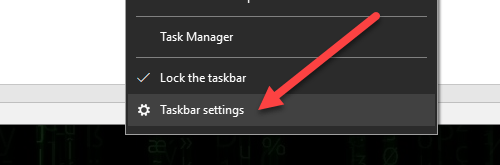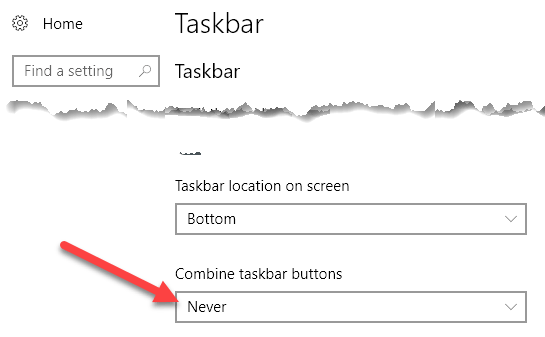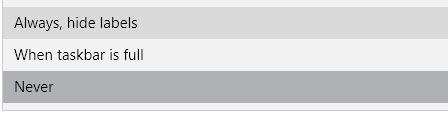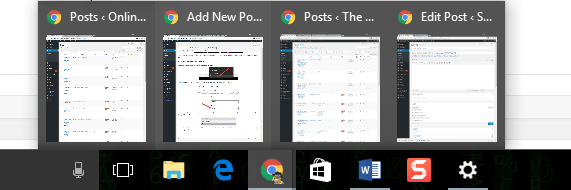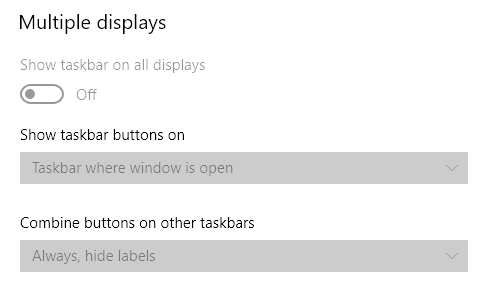Một ngày con tôi chơi trên máy tính của tôi và trước khi tôi có cơ hội khởi động, họ đã thay đổi một số cài đặt trong Windows 10. Tôi có thể nói ngay lập tức vì thanh tác vụ của tôi trông hoàn toàn khác.
Thay vì hiển thị bình thường chỉ các biểu tượng nhỏ, nó đang hiển thị văn bản và biểu tượng. Mỗi chương trình trên thanh tác vụ giờ đây chiếm gấp 5 lần không gian như trước.
Ngoài ra, nếu tôi có nhiều phiên bản của một chương trình đang mở , mỗi trường hợp sẽ chiếm chỗ riêng của nó. May mắn thay, đây là một sửa chữa dễ dàng. Trong bài viết này, tôi sẽ chỉ cho bạn cách xóa văn bản trong các biểu tượng trên thanh tác vụ để nó chỉ hiển thị các biểu tượng và chiếm ít không gian hơn.
Xóa các biểu tượng khỏi Thanh tác vụ
Trước tiên, nhấp chuột phải vào thanh tác vụ và chọn Cài đặt thanh tác vụ.
Cuộn xuống dưới cùng cho đến khi bạn thấy Kết hợp các nút trên thanh tác vụvà một danh sách thả xuống bên dưới.
Trong trường hợp của tôi, nó đã được đặt thành Không bao giờ , đó là lý do tại sao tôi đã nhìn thấy tất cả văn bản trong các nút trên thanh tác vụ. Bạn có thể chọn từ Khi thanh tác vụ đầyhoặc Luôn luôn, ẩn nhãn.
Một trong những công trình cho tôi là Luôn luôn, ẩn nhãn. Điều này làm cho thanh tác vụ trông sạch hơn và tiết kiệm rất nhiều không gian. Bất kỳ chương trình nào có nhiều phiên bản mở sẽ hiển thị dưới dạng xếp chồng thay vì riêng biệt.
Nếu bạn muốn tiết kiệm nhiều không gian hơn, bạn cũng có thể chuyển đổi Sử dụng các tùy chọn nút thanh tác vụ nhỏtrên màn hình cài đặt. Điều này co lại các biểu tượng và thanh tác vụ đến khoảng một nửa kích thước. Tôi thấy rằng một chút quá nhỏ, vì vậy tôi không kích hoạt nó.
Lưu ý rằng nếu bạn có nhiều màn hình, bạn có thể kiểm soát cài đặt này cho các thanh tác vụ khác, nếu bạn đã bật chúng.
Đó là về nó. Hầu hết mọi người sẽ không gặp phải vấn đề này rất thường xuyên, nhưng nếu bạn làm thế, bạn biết cách sửa nó. Ngoài ra, đó là một tinh chỉnh khá đơn giản và an toàn mà bạn có thể sử dụng như một trò đùa thực tế để làm phiền một người không hiểu biết nhiều về máy tính. Hãy tận hưởng!